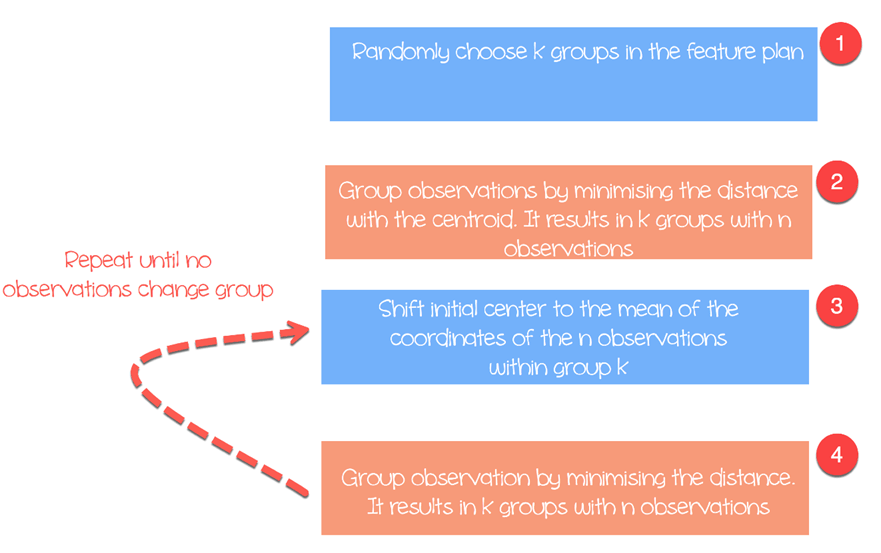K-có nghĩa là Clustering trong R với ví dụ
Là gì Cluster Phân tích?
Cluster phân tích là một phần của học tập không giám sát. Một cụm là một nhóm dữ liệu có chung các tính năng tương tự. Chúng ta có thể nói rằng, phân tích cụm thiên về khám phá hơn là dự đoán. Máy tìm kiếm sự tương đồng trong dữ liệu. Ví dụ, bạn có thể sử dụng phân tích cụm cho ứng dụng sau:
- Phân khúc khách hàng: Tìm kiếm sự tương đồng giữa các nhóm khách hàng
- Phân nhóm thị trường chứng khoán: Nhóm cổ phiếu dựa trên kết quả hoạt động
- Giảm tính chiều của tập dữ liệu bằng cách nhóm các quan sát có giá trị tương tự
Clusterphân tích không quá khó thực hiện và có ý nghĩa cũng như hữu ích cho doanh nghiệp.
Sự khác biệt nổi bật nhất giữa học tập có giám sát và không giám sát nằm ở kết quả. Học không giám sát tạo ra một biến mới, nhãn, trong khi học có giám sát dự đoán kết quả. Máy giúp người thực hiện việc gắn nhãn dữ liệu dựa trên mối liên hệ chặt chẽ. Việc sử dụng các nhóm và đặt tên cho chúng là tùy thuộc vào nhà phân tích.
Hãy lấy một ví dụ để hiểu khái niệm về cụm. Để đơn giản, chúng ta làm việc theo hai chiều. Bạn có dữ liệu về tổng chi tiêu của khách hàng và độ tuổi của họ. Để cải thiện quảng cáo, nhóm tiếp thị muốn gửi nhiều email có mục tiêu hơn đến khách hàng của họ.
Trong biểu đồ sau, bạn sẽ vẽ tổng chi tiêu và độ tuổi của khách hàng.
library(ggplot2)
df <- data.frame(age = c(18, 21, 22, 24, 26, 26, 27, 30, 31, 35, 39, 40, 41, 42, 44, 46, 47, 48, 49, 54),
spend = c(10, 11, 22, 15, 12, 13, 14, 33, 39, 37, 44, 27, 29, 20, 28, 21, 30, 31, 23, 24)
)
ggplot(df, aes(x = age, y = spend)) +
geom_point()
Một mô hình có thể nhìn thấy tại thời điểm này
- Ở phía dưới bên trái, bạn có thể thấy những người trẻ tuổi có sức mua thấp hơn
- Tầng trung lưu phía trên phản ánh những người có công việc mà họ có đủ khả năng chi tiêu nhiều hơn
- Cuối cùng là những người lớn tuổi với ngân sách thấp hơn.
Trong hình trên, bạn nhóm các quan sát bằng tay và xác định từng nhóm trong số ba nhóm. Ví dụ này hơi đơn giản và có tính trực quan cao. Nếu các quan sát mới được thêm vào tập dữ liệu, bạn có thể gắn nhãn cho chúng trong vòng tròn. Bạn xác định vòng tròn dựa trên đánh giá của chúng tôi. Thay vào đó, bạn có thể sử dụng Machine Learning để nhóm dữ liệu một cách khách quan.
Trong hướng dẫn này, bạn sẽ học cách sử dụng k-có nghĩa là thuật toán.
Thuật toán K-mean
K-mean chắc chắn là phương pháp phân cụm phổ biến nhất. Các nhà nghiên cứu đã phát hành thuật toán này từ nhiều thập kỷ trước và rất nhiều cải tiến đã được thực hiện đối với phương tiện k.
Thuật toán cố gắng tìm các nhóm bằng cách giảm thiểu khoảng cách giữa các quan sát, được gọi là tối ưu cục bộ các giải pháp. Khoảng cách được đo dựa trên tọa độ của các quan sát. Ví dụ, trong không gian hai chiều, tọa độ rất đơn giản và .
Thuật toán hoạt động như sau:
- Bước 1: Chọn ngẫu nhiên các nhóm trong gói tính năng
- Bước 2: Giảm thiểu khoảng cách giữa tâm cụm và các quan sát khác nhau (Tâm). Nó dẫn đến các nhóm có quan sát
- Bước 3: Shift tâm ban đầu đến giá trị trung bình của các tọa độ trong một nhóm.
- Bước 4: Giảm thiểu khoảng cách theo trọng tâm mới. Những ranh giới mới được tạo ra. Do đó, các quan sát sẽ chuyển từ nhóm này sang nhóm khác
- Lặp lại cho đến khi không có quan sát nào thay đổi nhóm
K-mean thường lấy khoảng cách Euclide giữa đối tượng và đối tượng:
Các thước đo khác nhau có sẵn như khoảng cách Manhattan hoặc khoảng cách Minlowski. Lưu ý rằng K-mean trả về các nhóm khác nhau mỗi lần bạn chạy thuật toán. Hãy nhớ lại rằng những dự đoán ban đầu đầu tiên là ngẫu nhiên và tính toán khoảng cách cho đến khi thuật toán đạt được sự đồng nhất trong các nhóm. Nghĩa là, k-mean rất nhạy cảm với lựa chọn đầu tiên và trừ khi số lượng quan sát và nhóm nhỏ thì gần như không thể có được cùng một phân cụm.
Chọn số cụm
Một khó khăn khác gặp phải với k-mean là việc lựa chọn số lượng cụm. Bạn có thể đặt giá trị cao của , tức là một số lượng lớn các nhóm, để cải thiện tính ổn định nhưng cuối cùng bạn có thể gặp phải quá vừa vặn của dữ liệu. Quá khớp có nghĩa là hiệu suất của mô hình giảm đáng kể đối với dữ liệu mới. Máy học được các chi tiết nhỏ của tập dữ liệu và gặp khó khăn trong việc khái quát hóa mô hình tổng thể.
Số lượng cụm phụ thuộc vào bản chất của tập dữ liệu, ngành, hoạt động kinh doanh, v.v. Tuy nhiên, có một quy tắc chung để chọn số cụm thích hợp:
bằng với số lượng quan sát trong tập dữ liệu.
Nói chung, thật thú vị khi dành thời gian tìm kiếm giá trị tốt nhất để phù hợp với nhu cầu kinh doanh.
Chúng tôi sẽ sử dụng bộ dữ liệu Giá máy tính cá nhân để thực hiện phân tích phân cụm. Bộ dữ liệu này chứa 6259 quan sát và 10 tính năng. Bộ dữ liệu quan sát giá từ năm 1993 đến năm 1995 của 486 máy tính cá nhân ở Mỹ. Các biến là giá, tốc độ, ram, màn hình, cd và nhiều thứ khác.
Bạn sẽ tiến hành như sau:
- Nhập dữ liệu
- Đào tạo mô hình
- Đánh giá mô hình
Nhập dữ liệu
K có nghĩa là không phù hợp với các biến nhân tố vì nó dựa trên khoảng cách và các giá trị rời rạc không trả về giá trị có ý nghĩa. Bạn có thể xóa ba biến phân loại trong tập dữ liệu của chúng tôi. Ngoài ra, không có giá trị nào bị thiếu trong tập dữ liệu này.
library(dplyr) PATH <-"https://raw.githubusercontent.com/guru99-edu/R-Programming/master/computers.csv" df <- read.csv(PATH) %>% select(-c(X, cd, multi, premium)) glimpse(df)
Đầu ra
## Observations: 6, 259 ## Variables: 7 ## $ price < int > 1499, 1795, 1595, 1849, 3295, 3695, 1720, 1995, 2225, 2... ##$ speed < int > 25, 33, 25, 25, 33, 66, 25, 50, 50, 50, 33, 66, 50, 25, ... ##$ hd < int > 80, 85, 170, 170, 340, 340, 170, 85, 210, 210, 170, 210... ##$ ram < int > 4, 2, 4, 8, 16, 16, 4, 2, 8, 4, 8, 8, 4, 8, 8, 4, 2, 4, ... ##$ screen < int > 14, 14, 15, 14, 14, 14, 14, 14, 14, 15, 15, 14, 14, 14, ... ##$ ads < int > 94, 94, 94, 94, 94, 94, 94, 94, 94, 94, 94, 94, 94, 94, ... ## $ trend <int> 1, 1, 1, 1, 1, 1, 1, 1, 1, 1, 1, 1, 1, 1, 1, 1, 1, 1, 1...
Từ số liệu thống kê tóm tắt, bạn có thể thấy dữ liệu có giá trị lớn. Một cách thực hành tốt với tính toán k trung bình và khoảng cách là thay đổi tỷ lệ dữ liệu sao cho giá trị trung bình bằng 1 và độ lệch chuẩn bằng 0.
summary(df)
Đầu ra:
## price speed hd ram ## Min. : 949 Min. : 25.00 Min. : 80.0 Min. : 2.000 ## 1st Qu.:1794 1st Qu.: 33.00 1st Qu.: 214.0 1st Qu.: 4.000 ` ## Median :2144 Median : 50.00 Median : 340.0 Median : 8.000 ## Mean :2220 Mean : 52.01 Mean : 416.6 Mean : 8.287 ## 3rd Qu.:2595 3rd Qu.: 66.00 3rd Qu.: 528.0 3rd Qu.: 8.000 ## Max. :5399 Max. :100.00 Max. :2100.0 Max. :32.000 ## screen ads trend ## Min. :14.00 Min. : 39.0 Min. : 1.00 ## 1st Qu.:14.00 1st Qu.:162.5 1st Qu.:10.00 ## Median :14.00 Median :246.0 Median :16.00 ## Mean :14.61 Mean :221.3 Mean :15.93 ## 3rd Qu.:15.00 3rd Qu.:275.0 3rd Qu.:21.50 ## Max. :17.00 Max. :339.0 Max. :35.00
Bạn định lại tỷ lệ cho các biến bằng hàm thang đo () của thư viện dplyr. Phép biến đổi làm giảm tác động của các giá trị ngoại lệ và cho phép so sánh một quan sát duy nhất với giá trị trung bình. Nếu một giá trị tiêu chuẩn hóa (hoặc điểm z) cao, bạn có thể tin tưởng rằng quan sát này thực sự cao hơn giá trị trung bình (điểm z lớn ngụ ý rằng điểm này cách xa giá trị trung bình về mặt độ lệch chuẩn. Điểm z bằng 2 cho biết giá trị là XNUMX tiêu chuẩn Lưu ý, điểm z tuân theo phân bố Gaussian và đối xứng quanh giá trị trung bình.
rescale_df <- df % > %
mutate(price_scal = scale(price),
hd_scal = scale(hd),
ram_scal = scale(ram),
screen_scal = scale(screen),
ads_scal = scale(ads),
trend_scal = scale(trend)) % > %
select(-c(price, speed, hd, ram, screen, ads, trend))
Cơ sở R có chức năng chạy thuật toán k trung bình. Hàm cơ bản của k trung bình là:
kmeans(df, k) arguments: -df: dataset used to run the algorithm -k: Number of clusters
Đào tạo mô hình
Trong hình 3, bạn đã trình bày chi tiết cách hoạt động của thuật toán. Bạn có thể xem từng bước bằng đồ họa với gói xây dựng tuyệt vời của Yi Hui (cũng là người tạo ra Đan cho Rmarkdown). Hoạt ảnh gói không có sẵn trong thư viện conda. Bạn có thể sử dụng cách khác để cài đặt gói bằng install.packages(“animation”). Bạn có thể kiểm tra xem gói đã được cài đặt trong thư mục Anaconda của chúng tôi chưa.
install.packages("animation")
Sau khi tải thư viện, bạn thêm .ani sau kmeans và R sẽ vẽ tất cả các bước. Để minh họa, bạn chỉ chạy thuật toán với các biến được định cỡ lại hd và ram với ba cụm.
set.seed(2345) library(animation) kmeans.ani(rescale_df[2:3], 3)
Giải thích mã
- kmeans.ani(rescale_df[2:3], 3): Chọn cột 2 và 3 của tập dữ liệu rescale_df và chạy thuật toán với k bộ thành 3. Vẽ đồ họa.
Bạn có thể diễn giải hoạt ảnh như sau:
- Bước 1: R chọn ngẫu nhiên XNUMX điểm
- Bước 2: Tính khoảng cách Euclide và vẽ các cụm. Bạn có một cụm màu xanh lá cây ở phía dưới bên trái, một cụm lớn màu đen ở bên phải và một cụm màu đỏ ở giữa chúng.
- Bước 3: Tính centroid, tức là giá trị trung bình của cụm
- Lặp lại cho đến khi không có dữ liệu thay đổi cụm
Thuật toán hội tụ sau bảy lần lặp. Bạn có thể chạy thuật toán k-mean trong tập dữ liệu của chúng tôi với năm cụm và gọi nó là pc_cluster.
pc_cluster <-kmeans(rescale_df, 5)
- Danh sách pc_cluster chứa bảy phần tử thú vị:
- pc_cluster$cluster: Cho biết cụm của mỗi quan sát
- pc_cluster$centers: Trung tâm cụm
- pc_cluster$totss: Tổng bình phương
- pc_cluster$withinss: Trong tổng bình phương. Số thành phần trả về bằng `k`
- pc_cluster$tot.withinss: Tổng của bên trong
- pc_clusterbetweenss: Tổng bình phương trừ Trong tổng bình phương
- pc_cluster$size: Số lượng quan sát trong mỗi cụm
Bạn sẽ sử dụng tổng của tổng bình phương bên trong (tức là tot.withinss) để tính số cụm k tối ưu. Việc tìm k thực sự là một nhiệm vụ quan trọng.
K tối ưu
Một kỹ thuật để chọn k tốt nhất được gọi là phương pháp khuỷu tay. Phương pháp này sử dụng tính đồng nhất trong nhóm hoặc tính không đồng nhất trong nhóm để đánh giá độ biến thiên. Nói cách khác, bạn quan tâm đến tỷ lệ phần trăm phương sai được giải thích bởi mỗi cụm. Bạn có thể mong đợi độ biến thiên tăng theo số lượng cụm, mặt khác, tính không đồng nhất sẽ giảm. Thử thách của chúng ta là tìm ra k nằm ngoài hiệu suất giảm dần. Việc thêm một cụm mới không cải thiện tính biến đổi của dữ liệu vì còn rất ít thông tin để giải thích.
Trong hướng dẫn này, chúng ta tìm điểm này bằng cách sử dụng phép đo tính không đồng nhất. Tổng số trong cụm tổng bình phương là tot.withinss trong danh sách trả về bởi kmean().
Bạn có thể xây dựng biểu đồ khuỷu tay và tìm k tối ưu như sau:
- Bước 1: Xây dựng một hàm để tính tổng bình phương trong cụm
- Bước 2: Chạy thời gian thuật toán
- Bước 3: Tạo khung dữ liệu với kết quả của thuật toán
- Bước 4: Vẽ kết quả
Bước 1) Xây dựng một hàm để tính tổng bình phương trong cụm
Bạn tạo hàm chạy thuật toán k-mean và lưu trữ tổng số trong cụm tổng bình phương
kmean_withinss <- function(k) {
cluster <- kmeans(rescale_df, k)
return (cluster$tot.withinss)
}
Giải thích mã
- function(k): Đặt số lượng đối số trong hàm
- kmeans(rescale_df, k): Chạy thuật toán k lần
- return(cluster$tot.withinss): Lưu trữ tổng số trong cụm tổng bình phương
Bạn có thể kiểm tra hàm bằng 2.
Đầu ra:
## Try with 2 cluster
kmean_withinss(2)
Đầu ra:
## [1] 27087.07
Bước 2) Chạy thuật toán n lần
Bạn sẽ sử dụng hàm sapply() để chạy thuật toán trong phạm vi k. Kỹ thuật này nhanh hơn việc tạo vòng lặp và lưu trữ giá trị.
# Set maximum cluster max_k <-20 # Run algorithm over a range of k wss <- sapply(2:max_k, kmean_withinss)
Giải thích mã
- max_k <-20: Đặt số lượng tối đa là 20
- sapply(2:max_k, kmean_withinss): Chạy hàm kmean_withinss() trên phạm vi 2:max_k, tức là từ 2 đến 20.
Bước 3) Tạo khung dữ liệu với kết quả của thuật toán
Sau khi tạo và kiểm tra hàm của chúng tôi, bạn có thể chạy thuật toán k-mean trong phạm vi từ 2 đến 20, lưu trữ các giá trị tot.withinss.
# Create a data frame to plot the graph elbow <-data.frame(2:max_k, wss)
Giải thích mã
- data.frame(2:max_k, wss): Tạo data frame với đầu ra của thuật toán lưu trữ trong wss
Bước 4) Lập biểu đồ kết quả
Bạn vẽ đồ thị để hình dung đâu là điểm khuỷu tay
# Plot the graph with gglop
ggplot(elbow, aes(x = X2.max_k, y = wss)) +
geom_point() +
geom_line() +
scale_x_continuous(breaks = seq(1, 20, by = 1))
Từ biểu đồ, bạn có thể thấy k tối ưu là 7, trong đó đường cong bắt đầu có hiệu suất giảm dần.
Khi bạn đã có k tối ưu, bạn chạy lại thuật toán với k bằng 7 và đánh giá các cụm.
Kiểm tra cụm
pc_cluster_2 <-kmeans(rescale_df, 7)
Như đã đề cập trước đó, bạn có thể truy cập các thông tin thú vị còn lại trong danh sách được trả về bởi kmean().
pc_cluster_2$cluster pc_cluster_2$centers pc_cluster_2$size
Phần đánh giá mang tính chủ quan và dựa vào việc sử dụng thuật toán. Mục tiêu của chúng tôi ở đây là tập hợp các máy tính có tính năng tương tự. Một anh chàng máy tính có thể thực hiện công việc bằng tay và nhóm máy tính dựa trên chuyên môn của mình. Tuy nhiên, quá trình này sẽ mất rất nhiều thời gian và dễ xảy ra lỗi. Thuật toán K-mean có thể chuẩn bị trường cho anh ấy/cô ấy bằng cách đề xuất các cụm.
Khi đánh giá trước, bạn có thể kiểm tra kích thước của các cụm.
pc_cluster_2$size
Đầu ra:
## [1] 608 1596 1231 580 1003 699 542
Cụm đầu tiên bao gồm 608 quan sát, trong khi cụm nhỏ nhất, số 4, chỉ có 580 máy tính. Có thể có sự đồng nhất giữa các cụm là tốt, nếu không, có thể cần phải chuẩn bị dữ liệu mỏng hơn.
Bạn sẽ có cái nhìn sâu hơn về dữ liệu với thành phần trung tâm. Các hàng đề cập đến cách đánh số của cụm và các cột là các biến được thuật toán sử dụng. Các giá trị là điểm trung bình theo từng cụm cho cột quan tâm. Tiêu chuẩn hóa làm cho việc giải thích dễ dàng hơn. Các giá trị dương cho biết điểm z của một cụm nhất định cao hơn mức trung bình tổng thể. Ví dụ: cụm 2 có mức giá trung bình cao nhất trong số tất cả các cụm.
center <-pc_cluster_2$centers center
Đầu ra:
## price_scal hd_scal ram_scal screen_scal ads_scal trend_scal ## 1 -0.6372457 -0.7097995 -0.691520682 -0.4401632 0.6780366 -0.3379751 ## 2 -0.1323863 0.6299541 0.004786730 2.6419582 -0.8894946 1.2673184 ## 3 0.8745816 0.2574164 0.513105797 -0.2003237 0.6734261 -0.3300536 ## 4 1.0912296 -0.2401936 0.006526723 2.6419582 0.4704301 -0.4132057 ## 5 -0.8155183 0.2814882 -0.307621003 -0.3205176 -0.9052979 1.2177279 ## 6 0.8830191 2.1019454 2.168706085 0.4492922 -0.9035248 1.2069855 ## 7 0.2215678 -0.7132577 -0.318050275 -0.3878782 -1.3206229 -1.5490909
Bạn có thể tạo bản đồ nhiệt bằng ggplot để giúp chúng tôi nêu bật sự khác biệt giữa các danh mục.
Màu mặc định của ggplot cần được thay đổi bằng thư viện RColorBrewer. Bạn có thể sử dụng conda thư viện và mã để khởi chạy trong thiết bị đầu cuối:
cài đặt conda -cr r-rcolorbrewer
Để tạo bản đồ nhiệt, bạn tiến hành theo ba bước:
- Xây dựng khung dữ liệu với các giá trị của trung tâm và tạo một biến với số lượng cụm
- Định hình lại dữ liệu bằng hàm thu thập () của thư viện gọn gàng. Bạn muốn chuyển đổi dữ liệu từ rộng sang dài.
- Tạo bảng màu với màu sắcRampHàm Palette()
Bước 1) Xây dựng khung dữ liệu
Hãy tạo tập dữ liệu định hình lại
library(tidyr) # create dataset with the cluster number cluster <- c(1: 7) center_df <- data.frame(cluster, center) # Reshape the data center_reshape <- gather(center_df, features, values, price_scal: trend_scal) head(center_reshape)
Đầu ra:
## cluster features values ## 1 1 price_scal -0.6372457 ## 2 2 price_scal -0.1323863 ## 3 3 price_scal 0.8745816 ## 4 4 price_scal 1.0912296 ## 5 5 price_scal -0.8155183 ## 6 6 price_scal 0.8830191
Bước 2) Định hình lại dữ liệu
Mã bên dưới tạo bảng màu bạn sẽ sử dụng để vẽ bản đồ nhiệt.
library(RColorBrewer) # Create the palette hm.palette <-colorRampPalette(rev(brewer.pal(10, 'RdYlGn')),space='Lab')
Bước 3) Hình dung
Bạn có thể vẽ biểu đồ và xem các cụm trông như thế nào.
# Plot the heat map
ggplot(data = center_reshape, aes(x = features, y = cluster, fill = values)) +
scale_y_continuous(breaks = seq(1, 7, by = 1)) +
geom_tile() +
coord_equal() +
scale_fill_gradientn(colours = hm.palette(90)) +
theme_classic()
Tổng kết
Chúng ta có thể tóm tắt thuật toán k-mean trong bảng dưới đây
| Bưu kiện | Mục tiêu | Chức năng | Tranh luận |
|---|---|---|---|
| cơ sở | Đào tạo k-trung bình | kmeans() | df, k |
| Cụm truy cập | kmeans()$ cụm | ||
| Cluster trung tâm | kmeans()$trung tâm | ||
| Cụm kích thước | kmeans()$kích thước |